Audacity怎么在新的轨道上录制?Audacity在新的轨道上录制方法
有的小伙伴会问小编Audacity怎么在新的轨道上录制,下面小编就为大家详细的介绍一下,想知道的话就来看看吧,相信一定会帮到你们的。
Audacity怎么在新的轨道上录制?Audacity在新的轨道上录制方法
1、首先点击“Audacity”。
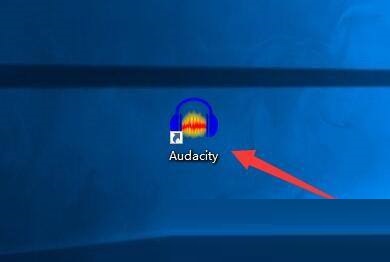
2、然后在“Audacity”窗口中,点击“编辑”。

3、在弹出下拉栏中,点击“偏好设置”。
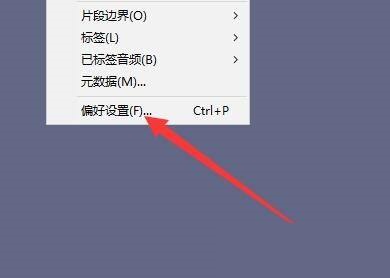
4、在“偏好设置”窗口中,点击“录音”。

5、接着在“录音”窗口中,将“在新的轨道上录制”勾选上。

6、最后点击“确定”即可。
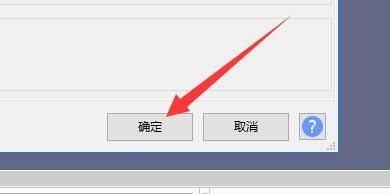
谢谢大家的观看,更多精彩教程请关注下载之家!
相关推荐
-

原神心与月蓝色的思念任务如何操作?-原神心与月蓝色的思念任务玩法攻略详细介绍
-

原神海原巡回法官成就怎么获得?原神海原巡回法官成就攻略
-

原神迪卢克bug怎么卡?原神迪卢克bug卡法攻略
-

方寸对决燕子坞野外物资如何寻找?-方寸对决燕子坞野外物资详细位置分布图
-

方寸对决机器人青鸢如何玩?-方寸对决机器人青鸢玩法详细攻略
-

阴阳师雾山问道麒麟试炼如何玩?-阴阳师雾山问道麒麟试炼玩法详细介绍
-

原神心与月蓝色的思念任务如何操作?-原神心与月蓝色的思念任务玩法攻略详细介绍
-

原神海原巡回法官成就怎么获得?原神海原巡回法官成就攻略
-

原神迪卢克bug怎么卡?原神迪卢克bug卡法攻略
-

方寸对决燕子坞野外物资如何寻找?-方寸对决燕子坞野外物资详细位置分布图
-

方寸对决机器人青鸢如何玩?-方寸对决机器人青鸢玩法详细攻略
-

阴阳师雾山问道麒麟试炼如何玩?-阴阳师雾山问道麒麟试炼玩法详细介绍
-

原神心与月蓝色的思念任务如何操作?-原神心与月蓝色的思念任务玩法攻略详细介绍
-

原神海原巡回法官成就怎么获得?原神海原巡回法官成就攻略
-

原神迪卢克bug怎么卡?原神迪卢克bug卡法攻略
-

方寸对决燕子坞野外物资如何寻找?-方寸对决燕子坞野外物资详细位置分布图
-

方寸对决机器人青鸢如何玩?-方寸对决机器人青鸢玩法详细攻略
-

阴阳师雾山问道麒麟试炼如何玩?-阴阳师雾山问道麒麟试炼玩法详细介绍

